A través de esta publicación de tutorial, aprenderá cómo Unir Archivos TXT en uno en Excel.
Aprenda a Unir Archivos TXT en uno en Excel
En primer lugar, existen 3 formas de Combinar Archivos TXT en uno en Excel, una de ellas es el uso de fórmulas y este proceso puede ser el más complicado de todos.
La segunda forma es usar una tabla dinámica, este método es muy simple, pero puede causar problemas con ciertos tipos de datos que existen en un archivo TXT.
Sin embargo, la tercera vía es utilizando Power Query, una herramienta incluida en Excel que realiza el procesamiento de datos de una forma específica y mucho más completa. Realmente logra unir dos o más archivos TXT en una sola hoja de trabajo.
Por lo tanto, poco después usaremos la herramienta Power Query para unir dos archivos TXT en una sola hoja de trabajo.
Los datos del archivo, estaban en formato de tabla, el primer archivo estará en la parte superior y el segundo en la parte inferior.
Reciba Contenido de Excel
Registre su E-mail aquí en el blog para recibir de primera mano todas las novedades, post y video aulas que posteamos.
¡Su correo electrónico está completamente SEGURO con nosotros!
Es muy importante que me agregues a la lista de tus contactos para que los siguientes E-mails no caigan en el spam. Agregue este: E-mail: [email protected]
Cómo Unir Archivos TXT en Uno
De antemano, si tienes dos o más archivos TXT y quieres unirlos en una hoja de cálculo, formando una tabla unificada. El método que te presentaremos a continuación resolverá tu problema, ¡comprende y sigue el paso a paso!
Inicialmente, hagamos clic en la pestaña: Datos / Obtener datos / Desde archivo / Desde texto/CVS
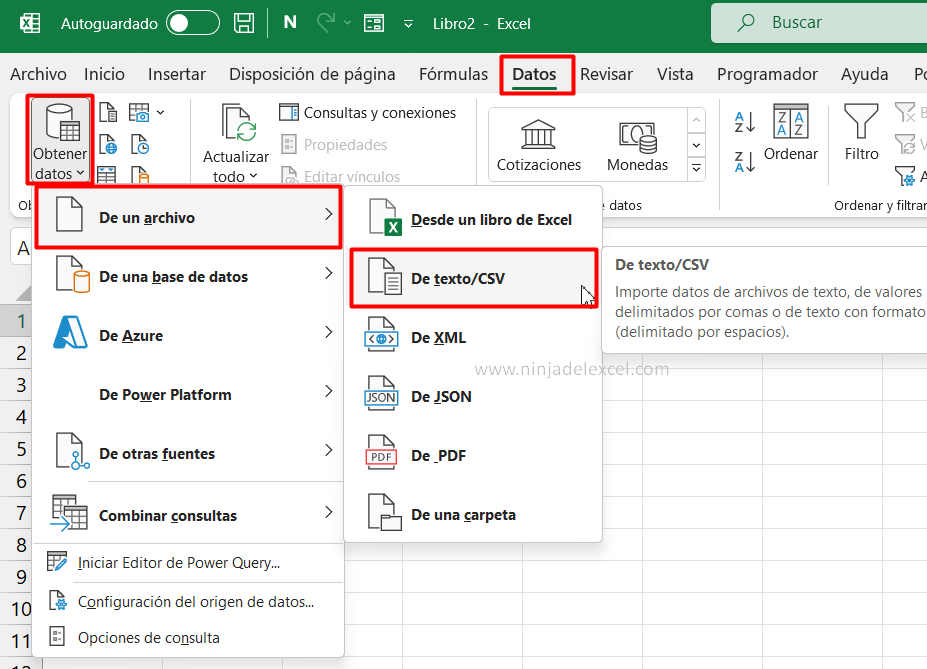
Así que ahora, debemos tener mucho cuidado de no equivocarnos en este proceso, sigue la imagen a continuación:
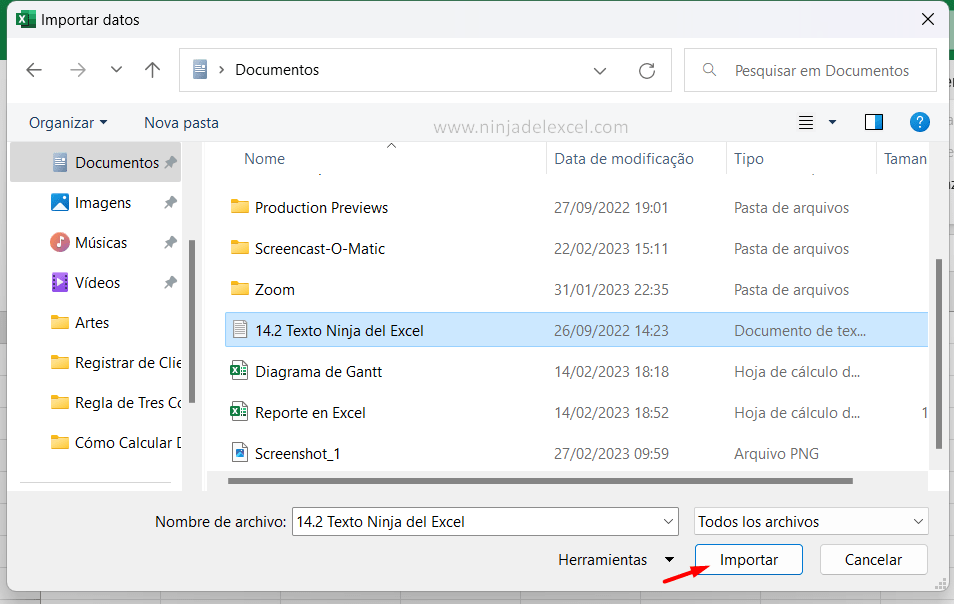
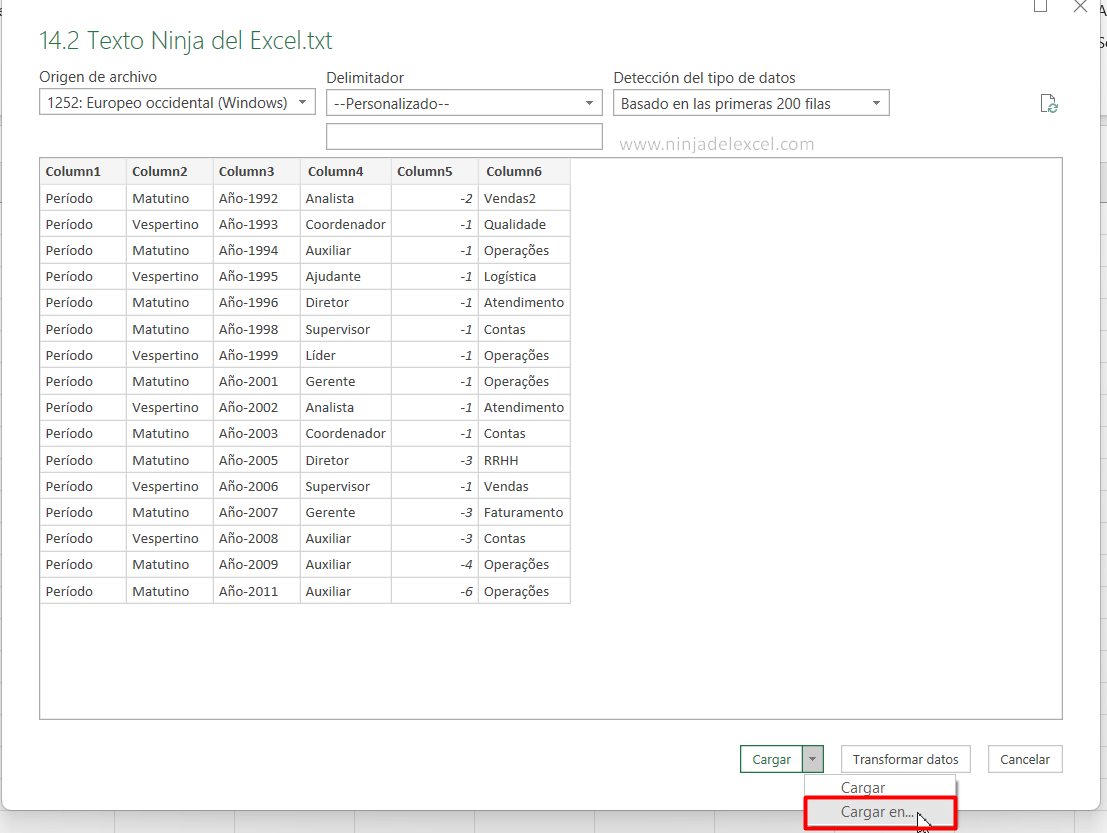
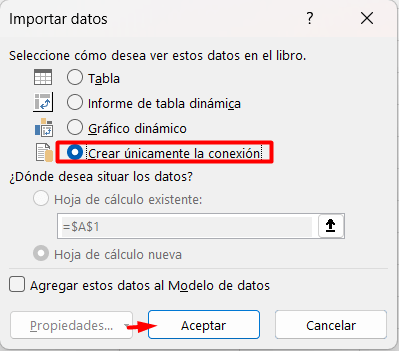
Lo que hicimos arriba fue crear una conexión entre los dos archivos TXT que abrimos, haciendo clic en la pestaña: Datos / Obtener datos / Desde archivo / Desde Txt/CSV, luego elegimos el archivo en el directorio del sistema y en la ventana que abierta, elegimos la opción: cargar y marcamos la opción, solo crea conexión. Si siguió los pasos correctamente, se abrirá esta ventana a la derecha de Excel, consulte:
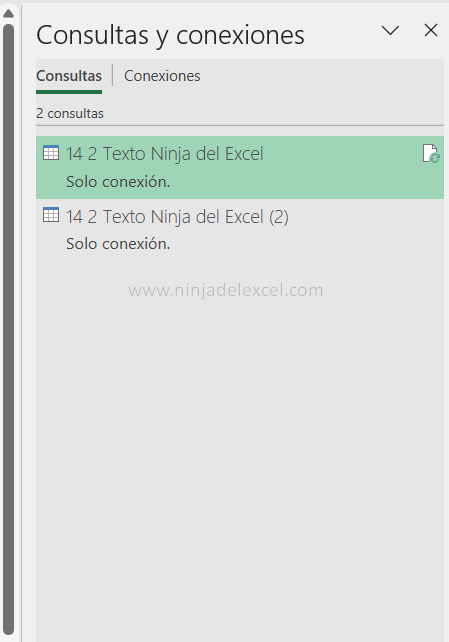
Además, esta ventana indica que existen consultas entre los dos archivos TXT, siguiendo esta dirección podemos simplemente unirlos en un solo lugar. Vea a continuación cómo se realiza esta unión:
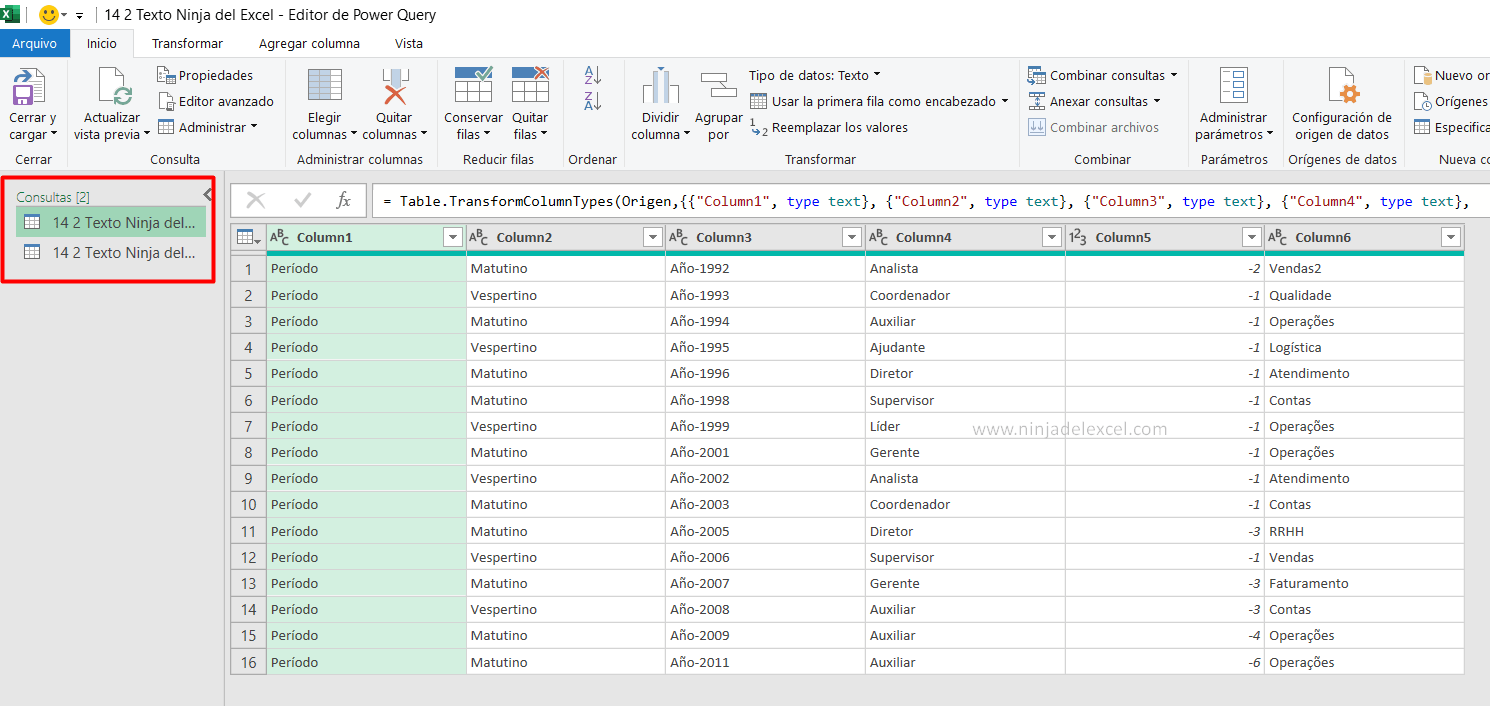
En la pestaña: Datos / Obtener datos / Combinar consultas / Agregar, luego elija dos tablas en la primera ventana que se abre, una en cada campo existente y haga clic en “Aceptar”. Posteriormente se desplegará la ventana de Power Query, en ella se debe hacer clic en el botón: Cerrar y cargar / Cerrar y cargar a… y para finalizar dar clic en Aceptar.
Puede parecer complicado, pero con mucha atención notarás que los dos archivos TXT, hay conexiones entre ellos formando una sola tabla.
Sin embargo, una unión de archivos separados realizada con Power Query y tendremos una sola tabla con los dos archivos TXT anteriores juntos.
Curso de Excel Básico, Intermedio y Avanzado:
Pronto, ¡Cursos de Excel Completo! Continúa leyendo nuestros artículos y entérate un poco más de lo que hablaremos en nuestra aulas virtuales.
 Si llegaste hasta aquí deja tu correo y te estaremos enviando novedades.
Si llegaste hasta aquí deja tu correo y te estaremos enviando novedades.
¿Qué esperas? ¡Regístrate ya!
Accede a otros tutoriales de Excel
-
- Unir Textos Separados en Excel – Ninja del Excel
- Función UNIRCADENAS en Excel (=UNIRCADENAS) – Unir varias celdas en UNA – Ninja del Excel
- ¿Qué es Subcadena en Excel? – Ninja del Excel
- Planilla de Gráfico de barras con función REPETIR en Excel – Ninja del Excel
- Cómo Hacer una Regresión Lineal en Excel – Ninja del Excel
















